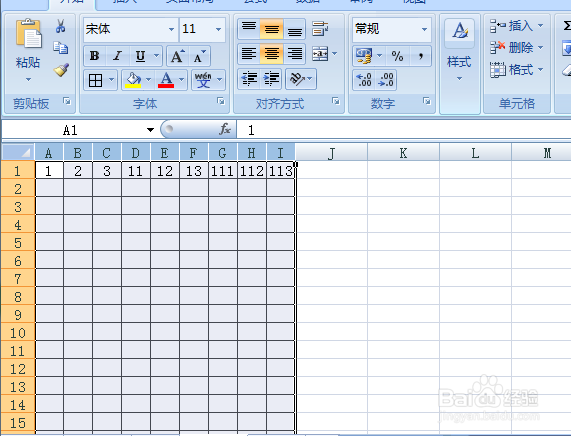1、以下图的excel表格为例,在上面一行输入了不同的数字,我要做的就是调整一下输入表格的列宽,首先先选中要调整列宽的列。下面介绍三种方法:

2、第一种方法,把光标定位在所选中的全部列当中任意两列中间,当光标呈两边小箭头状,然后用鼠标左右拖动调整列宽,这样选中的全部列都会一起调整。


3、第二种方法,前面跟上面一样,把光标定位在选中列中的任意两列最上面中间,当光标显示向两边箭头时,直接鼠标左键双击就可以调整列宽。

4、在这里说一下第二种方法调整出来的列宽,是根据单元格内所输入内容来自动调整为最适列宽,可以看下图,前中后三列的列宽是不同的。

5、第三种方法,第二种方法所调整的列宽有时候不符合要求,这个时候就需要第三种方法来调整一下。在所选中的区域鼠标右击找到列宽,或者是在单元格——格式下拉菜单中选择列宽。
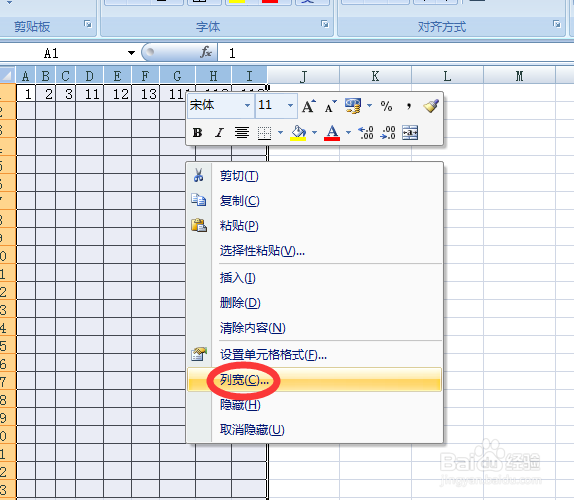

6、接下来在蹦出来的列宽对话框中填入所需的列宽就可以,在这里说一下这个列宽的单位是字节,像下面的表格中一位数字就是1个字节,两位数字就是2个字节,三位数字就是3字节,这里所需最大的列宽是3个字节,所以就列宽就统一设置为3。设置完成以后点击确定即可。